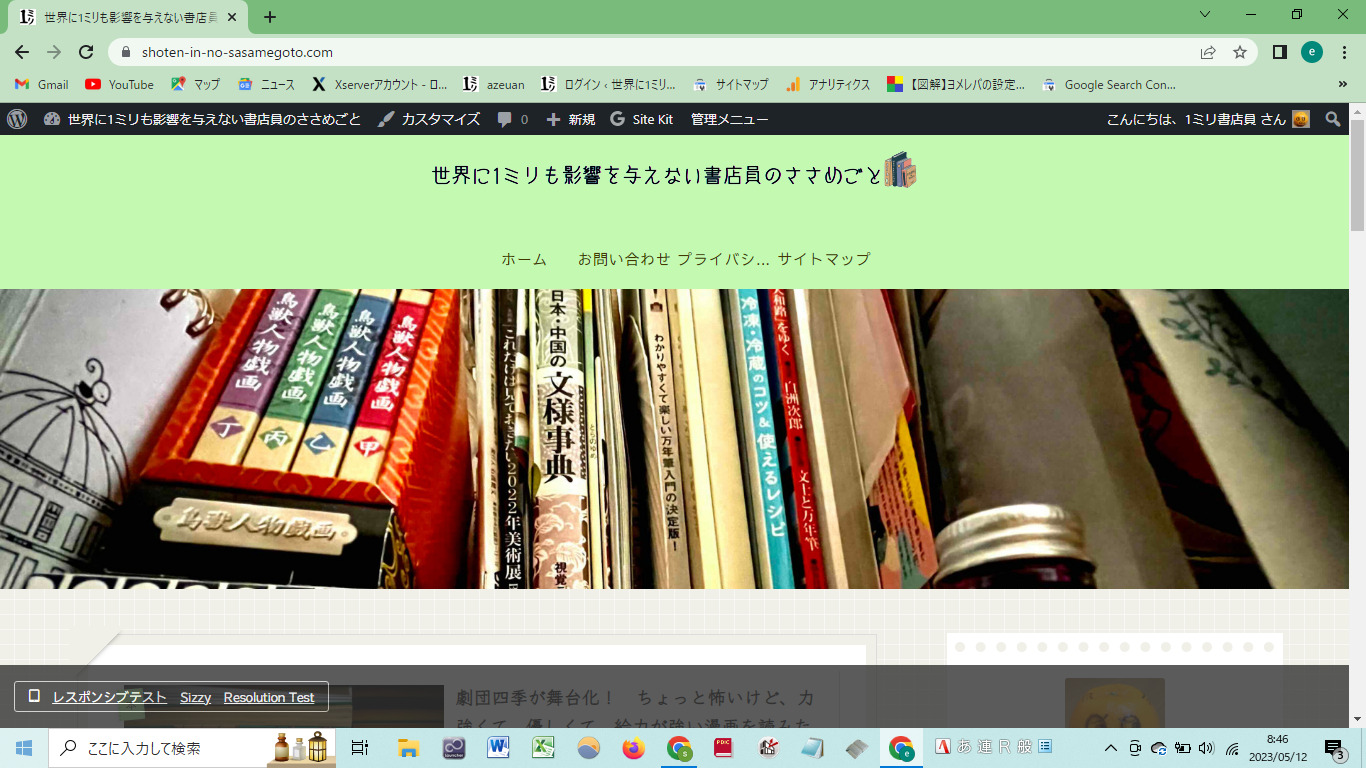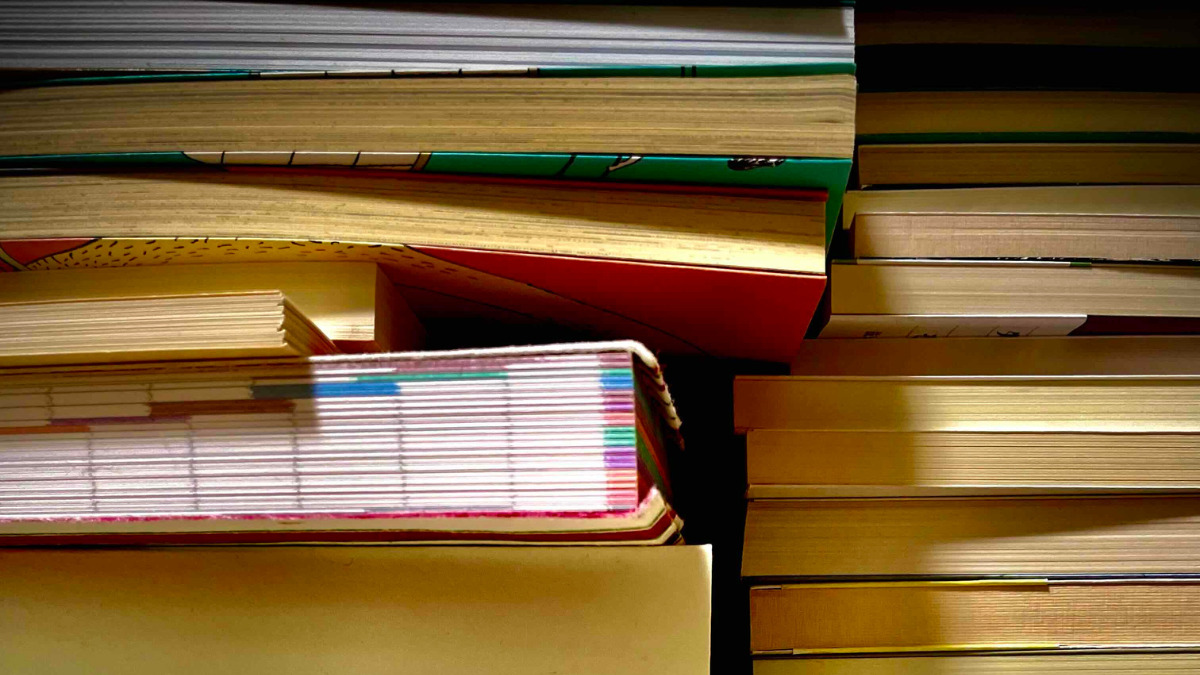1ミリ書店員のワードプレスのテーマはCOCOONです。
ここでは、技術的なことではなく、私のような初心者が本やネットを参考にして、ブログをつくりあげる様子をご紹介しております。
現在も、少しずつ体裁を整えながら、更新しています。
前回余談で、「プライバシーポリシーのページが行方不明になった」とお伝えしてましたが、解決しました!
固定ページで作成した、プライバシーポリシーやサイトマップなどを、ヘッダーに表示させようとしていました。本を見ながら一度は表示させたのですが、数日後に、プライバシーポリシーはフッターでもいいかなと、外観>メニューで、ヘッダーに表示するメニューグループの中のプライバシーポリシーを削除したんです。
別でメニューをつくって、プライバシーポリシーはフッターに表示させようと思ったら、「メニュー項目を追加」の部分に、固定ページが表示されなくなっていたのです。
えっ、前はあったのに!
どこにいったの~と、しばらく探しました。固定ページの一覧では、ちゃんと存在しています。でも、サイト上に入り口が表示されていなければ、誰も見られない。誰も見ないプライバシーポリシーの意味って……。
かなりうろたえましたが、忘れてはいけません、私には強い味方がいます。
それは、本! ワードプレスのハウツー本です。
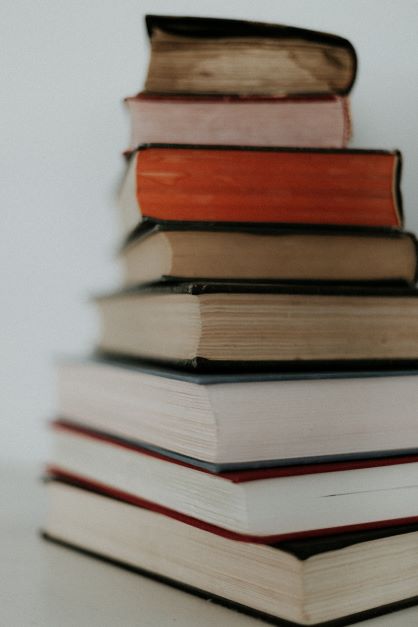
さあ、初心者の壁を解決するべく、さっそく手元の本を参照します。
私が先だって行ったメニュー表示のページです。
だって関連しているんだから、載ってないわけがない。
めくっていきますが、見当たらない。本の上を指でなぞり、目で追いながら、真剣に探します。
焦りは禁物です。慌ててはいけません。
再び、目次を見ます。案外、別の項目で欲しかった情報が載っていることがあります。
……。
ありません。まだ、慌てる必要はありません。
自分が実現させたいことは何かを詳細に考えねばなりません。なぜなら、こういったハウツー本は、意外に頑固だからです。経験上、自分が一番欲していることが、そのままの文言で載っていることの方が少ないです(私の欲していることが、ひねくれているのかどうかは別として)。
こちらが譲歩する必要があります。
一番の目的は、フッターにプライバシーポリシーを表示することです。表示させるためには、外観>メニューへ行き、「メニュー項目を追加」でプライバシーポリシーの項目を選択して、表示させます。
メニューで表示させるには、「メニュー項目を追加」にプライバシーポリシーの項目を選択できるようにしなければなりません。
プライバシーポリシーのページは、固定ページに作成してあります。
ならば、固定ページを「メニュー項目を追加」に追加すれば良いのです。
そして本には、固定ページをフッターやヘッダーに表示する方法は載っています(1回成功済み)。
というわけで、関連するページで探します。
はっ、最初に戻ってしまいました……。
書店員なのに、本も上手く手なずけられないっ。
本をそっと閉じ、ネットで検索をかけました。正直に言うと、ネット検索の方がすぐ解決するかなとは思ったのですが、たった1ミリでも書店員です。本が手元にあるならば、それを活用しないわけにはいきません。
まあ、本では探せなかったので、気持ちを切り替えます。
結果的に、本で読んだ内容がほとんどで、私のような「メニュー項目に追加」に追加させたい人は今までいなかったのかしら? と信じられない思いで、繰り返しワードを変更しながら検索し続けました。
検索の仕方が上手くなかったということもあると思います(本に対して譲歩するとかなんとか、おかしなこと言ってましたが)。
そして、なんとか見つけられましたっ!
方法としては、外観>メニューの右上の「表示オプション▼」をクリックして表示させ、項目として表示させるページのチェックボックスにチェックをいれるだけ!
作業的には、なんと簡単なことかと、拍子抜け。
でも、初心者にはそれが分からないのですよ。分からないのですよ~。
やっぱりいますよね、私と同じ人。初心者がぶつかる壁なんて、大体同じですよ。私がWordpress史上初めて「メニュー項目に追加」に項目を追加表示したいって思った人間なわけないですよ。
ありがとう、ブログの先人たちよ!
それでも検索にすぐ引っかからなかったということは、やっぱり検索の仕方が良くなかったということか、あるいは、そこでつまずく人はあまりいないということなのか……。
気をとりなおして、次は投稿記事の画像関連に取りかかりたいと思います!
いや、その前に色々やることあるでしょう、と思われる方もいらっしゃるかもしれませんが、おそらく私はそれに気づいていないでしょう。
長くなってしまいました。つたない文章ですが、最後までご覧いただきありがとうございます。地道にこつこつやっていきます!